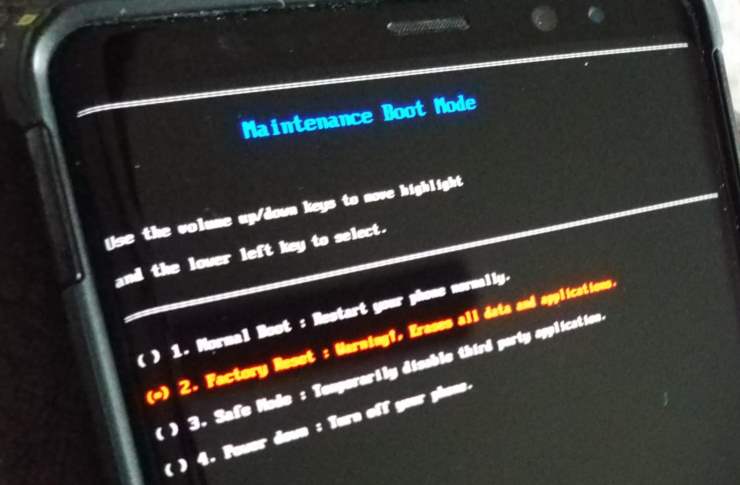Kako spojiti i preslikati LG G7 ThinQ na TV
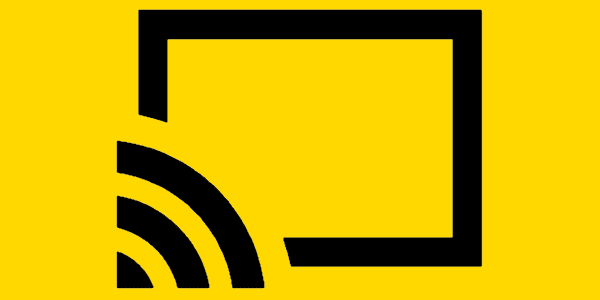
Kako spojiti i preslikati svoj LG G7 zaslon na TV ili projektor.
Možete povezati svoj LG G7 ThinQ pametni telefon s televizorom ili projektorom na jedan od ovih načina.
Ako imate projektor ili TV koji podržava Miracast, svoj LG G7 zaslon možete preslikati bežično bez dodatne opreme. Ako vaš TV ili projektor ne podržavaju Miracast, možete spojiti uređaj kao što je , 3, Roku Stick, , Amazon Fire TV Stick ili na HDMI priključak vašeg TV-a ili projektora kako biste ga omogućili Miracast.
Provjerite jesu li Miracast TV/adapter i LG G7 povezani na istu Wi-Fi mrežu.
Odaberite „ Settings ”> „ spojeni uređaj ”> „ dijeljenje zaslona ” i da se „ dijeljenje zaslona ” na „ On „.
Odaberite TV, projektor ili Miracast uređaj s kojim se želite povezati.
Spojite Chromecast na HDMI priključak na TV-u i USB priključak ili drugi izvor napajanja.
Provjerite jesu li Chromecast i G7 povezani na istu Wi-Fi mrežu.
Preuzmite i instalirajte aplikaciju Google Home na G7.
Nakon što je aplikacija Home konfigurirana s vašim Chromecastom, aplikacije će imati opciju " Cast "  . Svi zasloni se mogu zrcaliti u kupnji aplikacije Home odabirom
. Svi zasloni se mogu zrcaliti u kupnji aplikacije Home odabirom  > " Emitiranje zaslona / audio ".
> " Emitiranje zaslona / audio ".
Kako spojiti i preslikati svoj LG G7 zaslon na TV ili projektor.
Saznajte kako soft ili hard resetirati pametni telefon LG G7 ThinQ.
Kako postaviti pozadinske podatke da rade onako kako želite na pametnom telefonu LG G7 ThinQ.
Nakon što rootate svoj Android telefon, imate potpuni pristup sustavu i možete pokretati mnoge vrste aplikacija koje zahtijevaju root pristup.
Tipke na vašem Android telefonu ne služe samo za podešavanje glasnoće ili buđenje zaslona. Uz nekoliko jednostavnih podešavanja, mogu postati prečaci za brzo fotografiranje, preskakanje pjesama, pokretanje aplikacija ili čak aktiviranje značajki za hitne slučajeve.
Ako ste ostavili laptop na poslu i imate hitan izvještaj koji trebate poslati šefu, što biste trebali učiniti? Upotrijebiti svoj pametni telefon. Još sofisticiranije, pretvorite svoj telefon u računalo kako biste lakše obavljali više zadataka istovremeno.
Android 16 ima widgete za zaključani zaslon koje vam omogućuju promjenu zaključanog zaslona po želji, što ga čini mnogo korisnijim.
Android način rada Slika u slici pomoći će vam da smanjite videozapis i gledate ga u načinu rada slika u slici, gledajući videozapis u drugom sučelju kako biste mogli raditi i druge stvari.
Uređivanje videa na Androidu postat će jednostavno zahvaljujući najboljim aplikacijama i softveru za uređivanje videa koje navodimo u ovom članku. Pobrinite se da ćete imati prekrasne, čarobne i elegantne fotografije za dijeljenje s prijateljima na Facebooku ili Instagramu.
Android Debug Bridge (ADB) je moćan i svestran alat koji vam omogućuje mnoge stvari poput pronalaženja logova, instaliranja i deinstaliranja aplikacija, prijenosa datoteka, rootanja i flashanja prilagođenih ROM-ova te stvaranja sigurnosnih kopija uređaja.
S aplikacijama s automatskim klikom. Nećete morati puno raditi prilikom igranja igara, korištenja aplikacija ili zadataka dostupnih na uređaju.
Iako ne postoji čarobno rješenje, male promjene u načinu punjenja, korištenja i pohranjivanja uređaja mogu uvelike usporiti trošenje baterije.
Telefon koji mnogi ljudi trenutno vole je OnePlus 13, jer osim vrhunskog hardvera, posjeduje i značajku koja postoji već desetljećima: infracrveni senzor (IR Blaster).